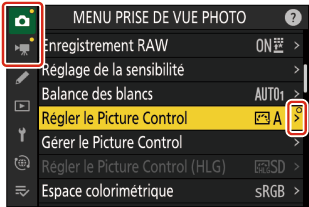Nikon Imaging Cloud
Commande G UF menu Réseau
Utilisez cette fonction pour connecter l’appareil photo et Nikon Imaging Cloud, le service cloud de Nikon, via un routeur sans fil. Mettez en surbrillance [Nikon Imaging Cloud] dans le menu Réseau et appuyez sur 2 pour afficher [À propos de Nikon Imaging Cloud] automatiquement lorsqu’aucun profil réseau de connexion avec le routeur sans fil n’est disponible dans l’appareil photo (0 À propos de Nikon Imaging Cloud).
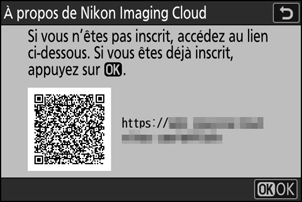
Se connecter à Nikon Imaging Cloud
Choisissez d’activer ou non une connexion sans fil avec Nikon Imaging Cloud.
- Lorsqu’aucun profil réseau de connexion avec le routeur sans fil n’est disponible dans l’appareil photo, vous pouvez créer des profils et les ajouter dans l’appareil photo (0 Connexion et enregistrement d’un appareil photo avec Nikon Imaging Cloud).
- S’il existe déjà un profil réseau, mettez en surbrillance [Utiliser le profil existant] et appuyez sur 2 pour sélectionner un profil à utiliser. Cette rubrique permet également de choisir un profil réseau parmi les profils existants.
Paramètres Wi-Fi
- Lorsqu’aucun profil réseau de connexion avec le routeur sans fil n’est disponible dans l’appareil photo, vous pouvez créer des profils et les ajouter dans l’appareil photo (0 Connexion et enregistrement d’un appareil photo avec Nikon Imaging Cloud).
- S’il existe déjà un profil réseau, choisissez le profil et appuyez sur la commande J pour établir la connexion.
Pour modifier un profil existant, mettez-le en surbrillance et appuyez sur 2.
Option Description [Connexion automatique] Choisissez si l’appareil photo se connecte automatiquement ou non lorsqu’il détecte un réseau Wi-Fi configuré. [TCP/IP] Réglez les paramètres TCP/IP. Une adresse IP est nécessaire.
- Si [ON] est sélectionné pour [Détection automatique], l’adresse IP et le masque de sous-réseau sont attribués via un serveur DHCP ou un adressage IP automatique.
- Sélectionnez [OFF] pour saisir l’adresse IP ([Adresse]) et le masque de sous-réseau ([Masque]) manuellement.
Options de connexion
Réglez les paramètres de connexion et de transfert.
Alimentation par USB uniquement
Sélectionnez [ON] pour limiter les connexions Wi-Fi automatiques à Nikon Imaging Cloud aux situations dans lesquelles l’appareil photo est alimenté par USB.
Se connecter au Cloud si éteint
Sélectionnez [ON] pour maintenir les connexions Wi-Fi même lorsque l’appareil photo est hors tension.
Arrêt en cas de connexion inactive
Sélectionnez [ON] pour mettre fin aux connexions Wi-Fi lorsque les communications Wi-Fi sont indisponibles pendant un certain temps.
Transfert des photos
Sélectionnez [ON] pour envoyer automatiquement les photos depuis l’appareil photo à Nikon Imaging Cloud en cas de prises de vues configurées via les [Options de transfert des photos].
Options de transfert des photos
Configurez les paramètres d’envoi des images depuis l’appareil photo vers Nikon Imaging Cloud.
Sélection auto. pour le transfert
Sélectionnez [ON] pour marquer les nouvelles photos à transférer au fur et à mesure de la prise de vue.
- Les vidéos ne peuvent pas être transférées vers Nikon Imaging Cloud.
- Le transfert commence seulement après l’enregistrement de la photo sur la carte mémoire. Veillez à ce qu’une carte mémoire soit insérée dans l’appareil photo.
Transfert RAW + JPEG
Lorsque vous transférez des photos RAW + JPEG, choisissez de transférer les fichiers NEF (RAW) et JPEG ou uniquement la copie NEF (RAW) ou JPEG. Vous pouvez sélectionner des options distinctes pour [Débordement/sauvegarde] et [RAW principal - JPEG secondaire].
- L’option sélectionnée pour [Débordement/sauvegarde] entre en vigueur pendant le transfert automatique et le transfert manuel.
- L’option sélectionnée pour [RAW principal - JPEG secondaire] s’applique uniquement lors du transfert automatique.
Transfert RAW + HEIF
Lorsque vous transférez des photos RAW + HEIF, choisissez de transférer les fichiers NEF (RAW) et HEIF ou uniquement la copie NEF (RAW) ou HEIF. Vous pouvez sélectionner des options distinctes pour [Débordement/sauvegarde] et [RAW principal - HEIF secondaire].
- L’option sélectionnée pour [Débordement/sauvegarde] entre en vigueur pendant le transfert automatique et le transfert manuel.
- L’option sélectionnée pour [RAW principal - HEIF secondaire] s’applique uniquement lors du transfert automatique.
Sélection du logement JPEG + JPEG
Choisissez un logement source pour le transfert automatique lorsque vous prenez des photos alors que [JPEG principal - JPEG secondaire] est sélectionné pour [Fonction du logement secondaire] dans le menu Prise de vue photo.
Sélection du logement HEIF + HEIF
Choisissez un logement source pour le transfert automatique lorsque vous prenez des photos alors que [HEIF principal - HEIF secondaire] est sélectionné pour [Fonction du logement secondaire] dans le menu Prise de vue photo.
Transfert du dossier
Marquez toutes les photos du dossier que vous souhaitez transférer. Le marquage est appliqué à toutes les photos, même si elles ont déjà été transférées.
- Les vidéos ne peuvent pas être transférées vers Nikon Imaging Cloud.
Désélectionner tout ?
Supprimez le marquage de transfert de toutes les photos. Le transfert des photos marquées de l’icône « transfert en cours » sera immédiatement interrompu.
Afficher les erreurs
Les détails et les codes d’erreurs s’affichent si une erreur se produit au cours d’une connexion ou d’une tentative de connexion à Nikon Imaging Cloud. Utilisez le QR code affiché ou l’URL suivante pour afficher le site Web en cas de problème.
À propos de Nikon Imaging Cloud
Un QR code et une URL s’affichent, vous permettant de parcourir Nikon Imaging Cloud depuis le navigateur Internet d’un ordinateur ou d’un périphérique mobile.
Se déconnecter de Nikon Imaging Cloud
Supprimez les informations de connexion à Nikon Imaging Cloud.
- Supprimez les informations de connexion avant de jeter ce produit ou de le transférer à une autre personne.
- Si les informations de connexion sont supprimées, les images marquées pour le transfert vers Nikon Imaging Cloud ne seront plus envoyées.
- Pour connecter à nouveau l’appareil photo et Nikon Imaging Cloud après avoir supprimé les informations de connexion, réglez [Se connecter à Nikon Imaging Cloud] sur [ON] et créez un nouveau profil réseau (0 Connexion et enregistrement d’un appareil photo avec Nikon Imaging Cloud).
notifications de Nikon Imaging Cloud
Dans les cas suivants, des symboles de notification comme illustrés s’affichent dans les onglets des menus et dans les rubriques des menus de l’appareil photo. Lorsque vous sélectionnez un menu affichant un symbole de notification, le symbole disparaît.
- en cas de différence entre les Picture Control ajoutés dans l’appareil photo et les Picture Control de Nikon Imaging Cloud.
- lorsqu’un nouveau firmware peut être téléchargé depuis Nikon Imaging Cloud.
- lorsqu’une mise à jour de firmware automatique a été effectuée.
- en cas d’une notification d’erreur associée à la connexion ou à la coordination entre l’appareil photo et Nikon Imaging Cloud.